Cara Membuat Email Gmail Google Account
 Saya akan memaparkan langkah-langkah dalam membuat email, atau bikin email Gmail. Gmail ini merupakan webmail yang dimiliki dan dikelola oleh Google.com. Tidaklah sulit, bahkan mudah dalam membuat email Gmail hanya saja butuh ketelitian bagi yang belum pernah membuatnya. Bagi para expert mungkin membuat email Gmail ini cetek, tapi buat yang awam? Sulit kan? Setiap orang kan selalu tumbuh dan ingin tau. Jadi saya sediakan langkah dan caranya yaitu sebagai berikut
Saya akan memaparkan langkah-langkah dalam membuat email, atau bikin email Gmail. Gmail ini merupakan webmail yang dimiliki dan dikelola oleh Google.com. Tidaklah sulit, bahkan mudah dalam membuat email Gmail hanya saja butuh ketelitian bagi yang belum pernah membuatnya. Bagi para expert mungkin membuat email Gmail ini cetek, tapi buat yang awam? Sulit kan? Setiap orang kan selalu tumbuh dan ingin tau. Jadi saya sediakan langkah dan caranya yaitu sebagai berikut 
Pertama-tama buka Internet Browser anda, entah itu Mozilla Firefox, Google Chrome, Netscape, Konqueror, Safari atau Internet Explorer milik Microsoft. Setelah itu silakan menuju alamat: http://gmail.com
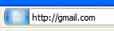
Lalu setelah itu akan muncul tampilan web dari http://gmail.com, lalu klik pada tulisan Create an account seperti yang telihat pada gambar di bawah ini
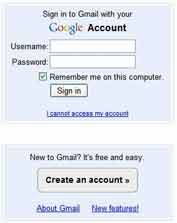
Setelah itu maka anda akan langsung menuju ke Form Pendaftaran. Di sini anda harus mengisi sedikit informasi tentang diri anda, yaitu First Name isilah dengan nama depan anda misalnya: Joko; Last Name isi dengan nama belakang anda misalnya Sumaryono. Kalau nama anda ada 3 kata misalnya Joko Wangsul Sumaryono, Tuliskan Joko pada First Name dan Wangsul Sumaryono pada Last Name. Lalu, Desired login name yaitu nama yang anda inginkan untuk email anda sekaligus sebagai username untuk masuk ke kotak email anda. Misalnya jokowangsulsumaryono, maka anda akan memiliki username jokowangsulsumaryono untuk login ke kotak email, dan alamat email anda menjadi jokowangsulsumaryono@gmail.com.
Setelah itu silakan klik Check availability untuk mengetahui apakah email dengan jokowangsulsumaryono@gmail.com ada yang memakai atau tidak.
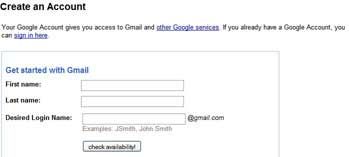
Jika anda menemukan seperti gambar di bawah ini berarti anda harus mencoba Desired login name yang lain, misalnya jokowangsulsumaryono009
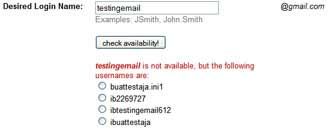
Kalau anda menemukan gambar seperti ini berarti Desired login name tersedia bagi anda, setelah itu anda bisa lanjut ke tahap selanjutnya
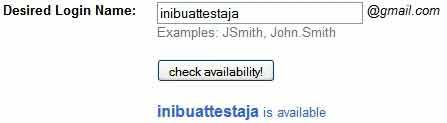
Pada tahap ini anda perlu untuk menciptakan password untuk login ke kotak email anda. Silakan ketikkan password yang anda inginkan. Setelah itu masukkan kembali password anda kotak bawahnya. Apabila Password strength di situ masih menunjukkan Weak, yang berarti password anda lemah, maka anda harus memasukkan password yang lain, untuk membuat password yang lebih kuat. Untuk membuat password yang lebih kuat usahakan password anda terdiri lebih dari 8 huruf dan angka misalnya: inipasswordsaya554 Jika sudah, maka Password strength akan menunjukkan Strong yang berarti password anda kuat dan layak digunakan. Silakan ke tahap berikutnya
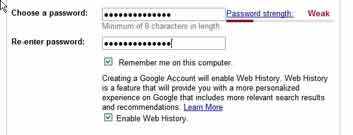
Pada tahap ini anda diharuskan memilih Security Question, Security Question ini berguna ketika anda lupa password anda. Lalu pada kotak Answer tuliskan jawaban anda terkait dengan pertanyaan yang anda pilih. Ingat jawaban dari pertanyaan ini harus anda ingat betul! x(
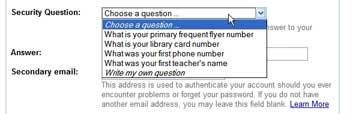
Contohnya seperti dibawah ini, “what was your first phone number” jawaban yang diisi adalah “01010101″ 
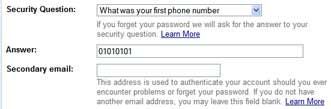
Selanjutnya pilih negara tempat anda tinggal, dalam hal ini tentu Indonesia 

Setelah itu, lihatlah tulisan yang aneh dibawah ini apabila anda bisa membacanya maka ketikkan yang anda baca. Dalam contoh dibawah ini tulisan tersebut terbaca “reddiedse” maka pada kotak yang tersedia harus dituliskan sama persis yaitu “reddiedse” [-(
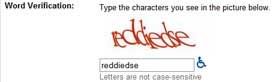
Setelah ini silakan baca Terms of Service yang berisi tentang peraturan dalam menggunakan email dan google account yang sedang anda buat sekarang. Jika anda menyetujuinya langsung klik I accept Create my Account.
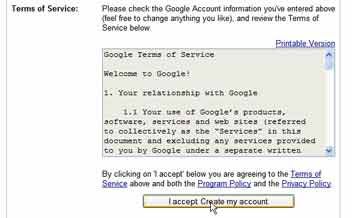
>:D< Selamat Anda Telah Selesai Mendaftar di Gmail! Untuk langsung menuju ke kotak email anda silakan klik Show me my account >:D<
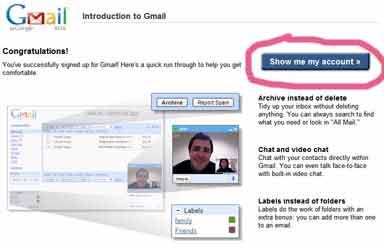
Nah inilah tampilan kotak email anda
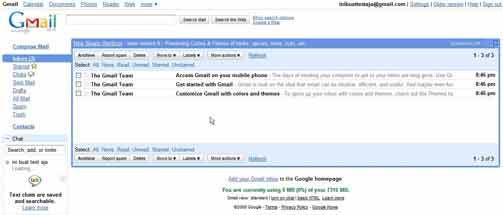
Untuk keluar dari kotak email anda silakan menuju pojok atas paling sebelah kanan dan klik Sign Out maka anda akan keluar dari kotak email anda
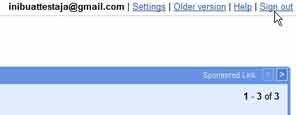
Ketika sudah keluar maka inilah tampilan yang akan muncul. Untuk masuk lagi ke kotak email anda, anda cukup memasukkan Username yang tadi anda buat (misal: jokowangsulsumaryono) dan masukkan juga passwordnya pada kotak yang tersedia. Setelah itu klik Sign In


 Artikel Sebelumnya
Artikel Sebelumnya




